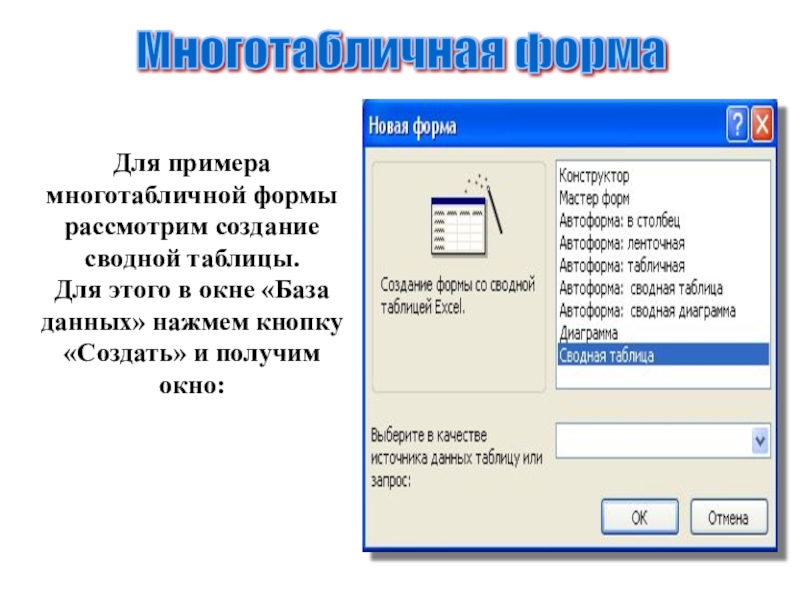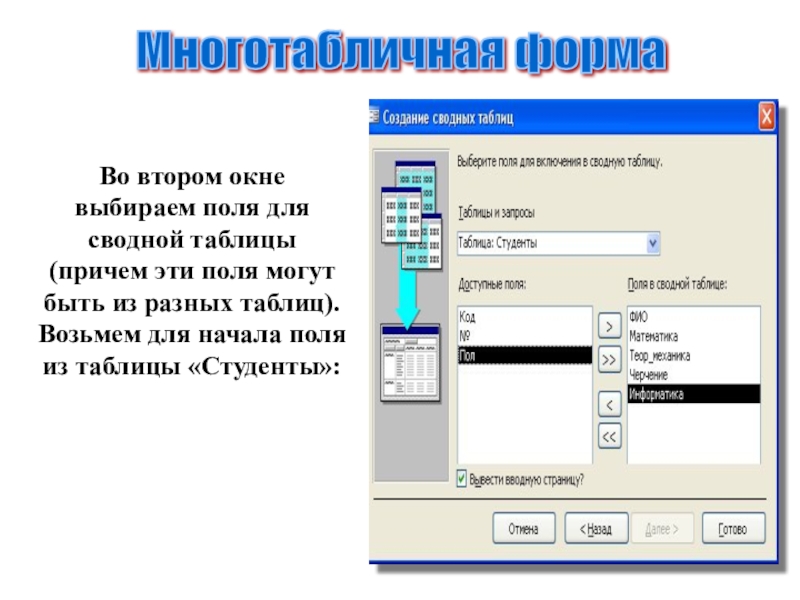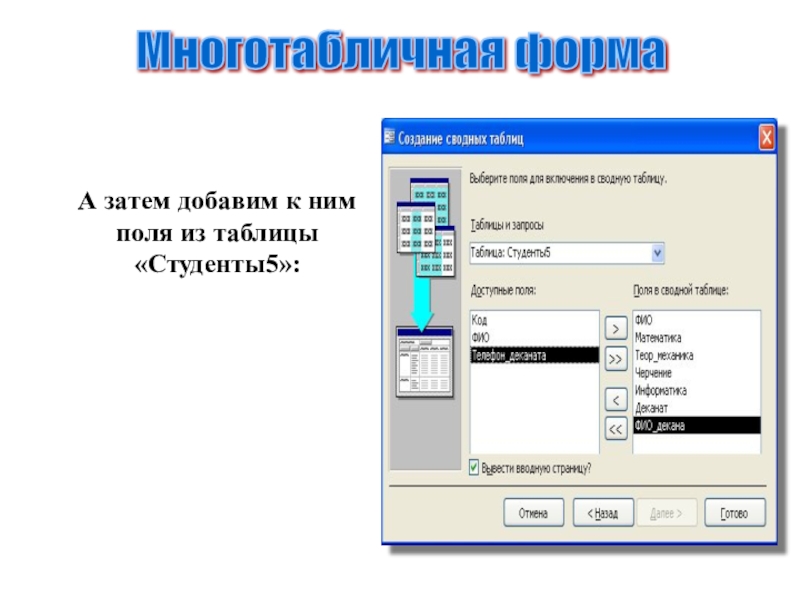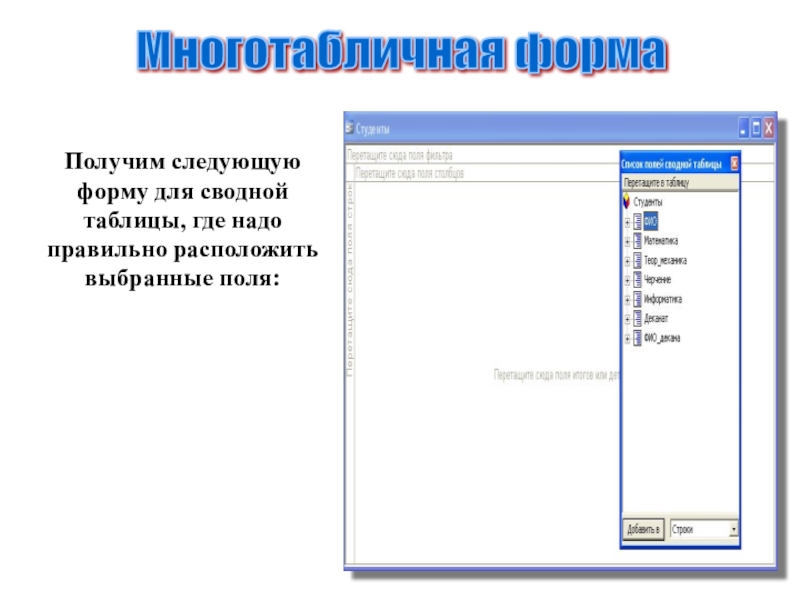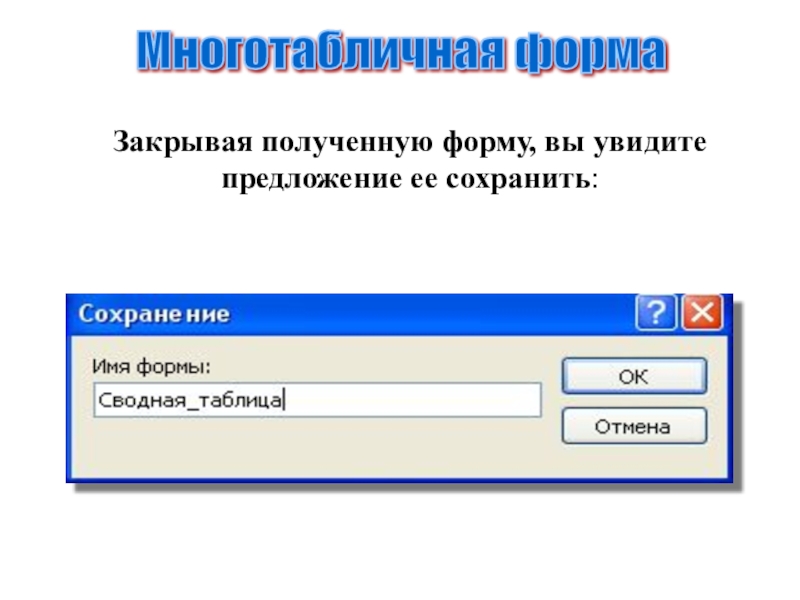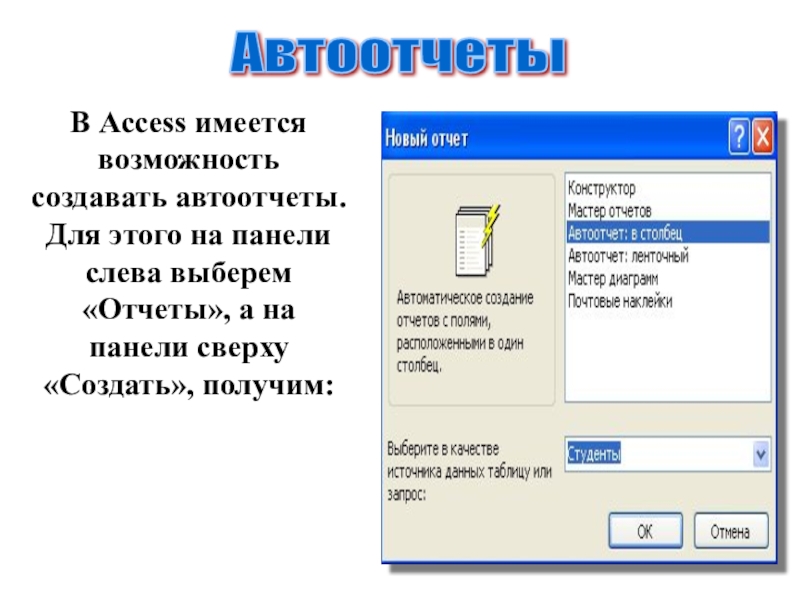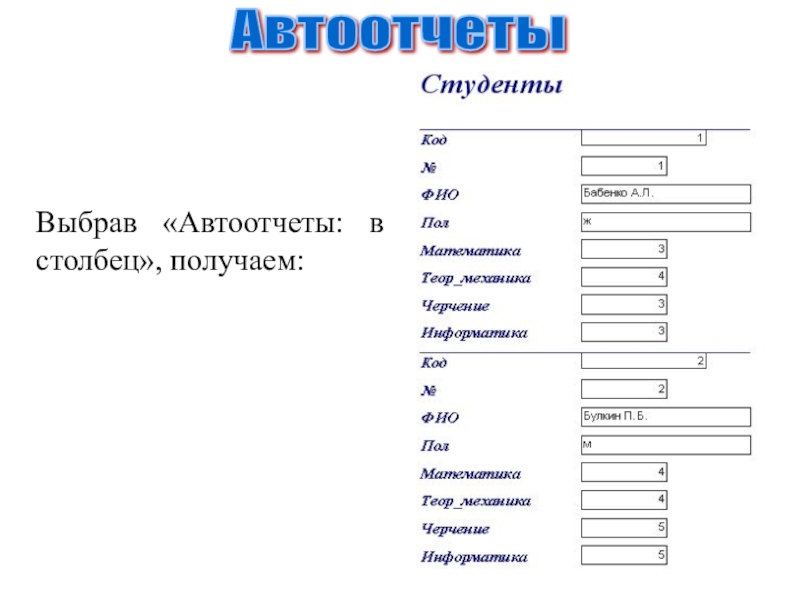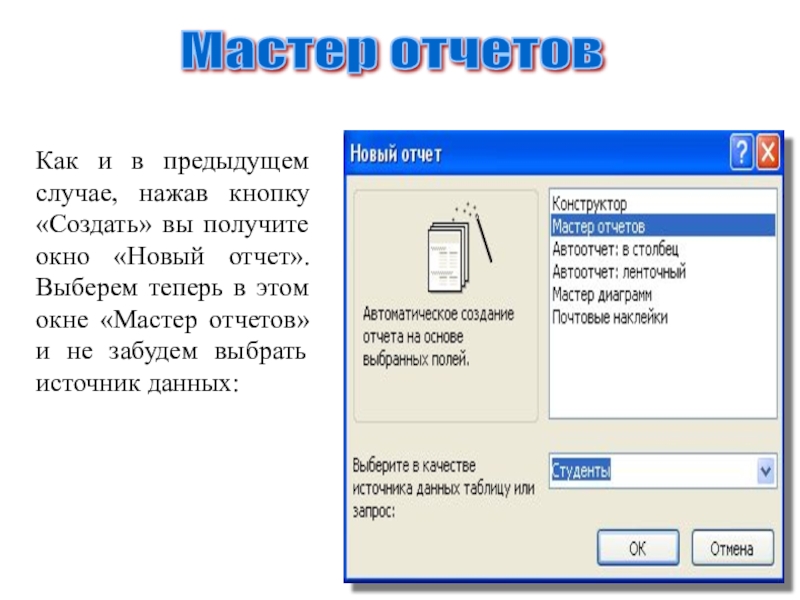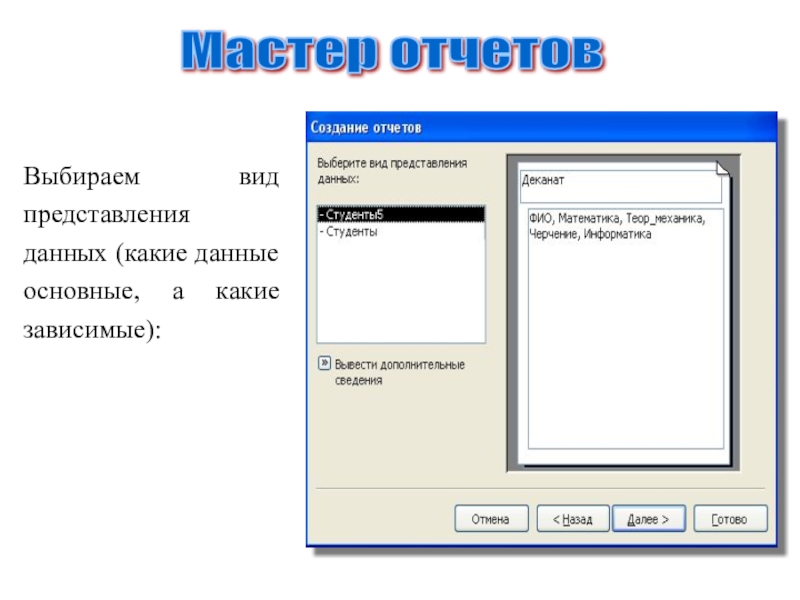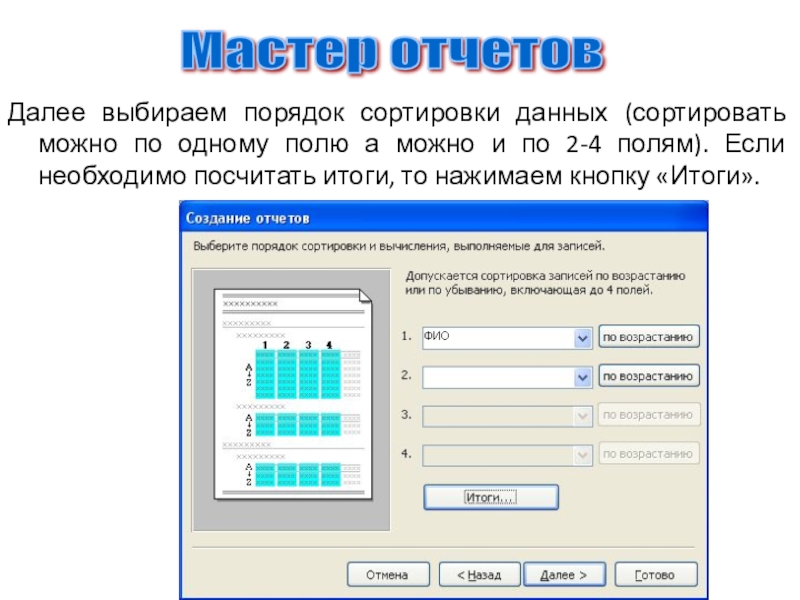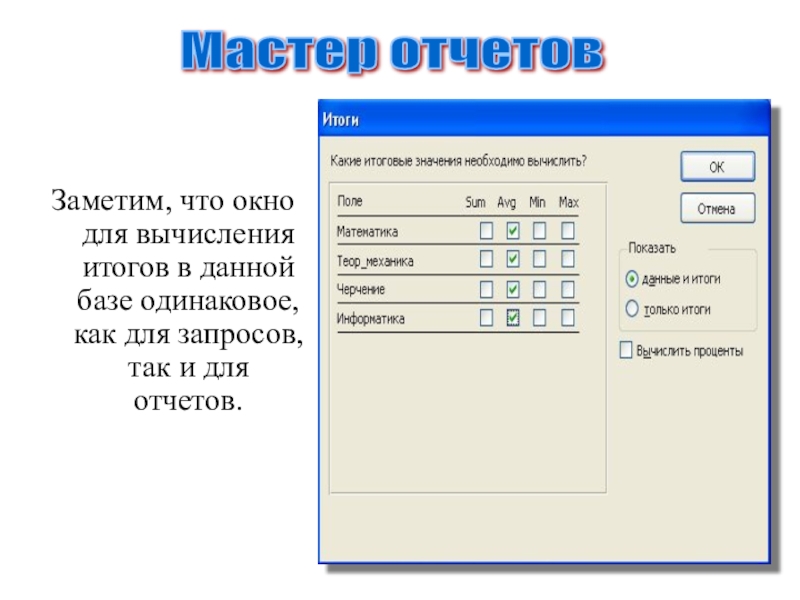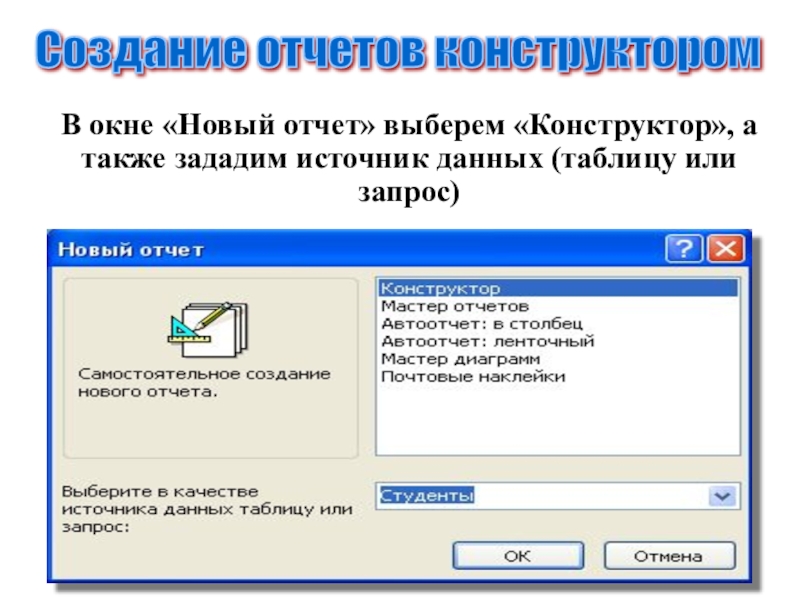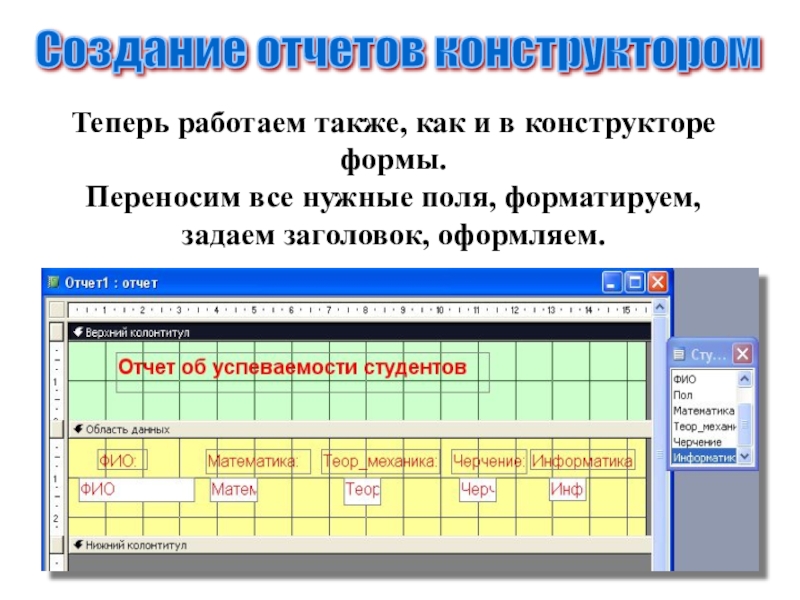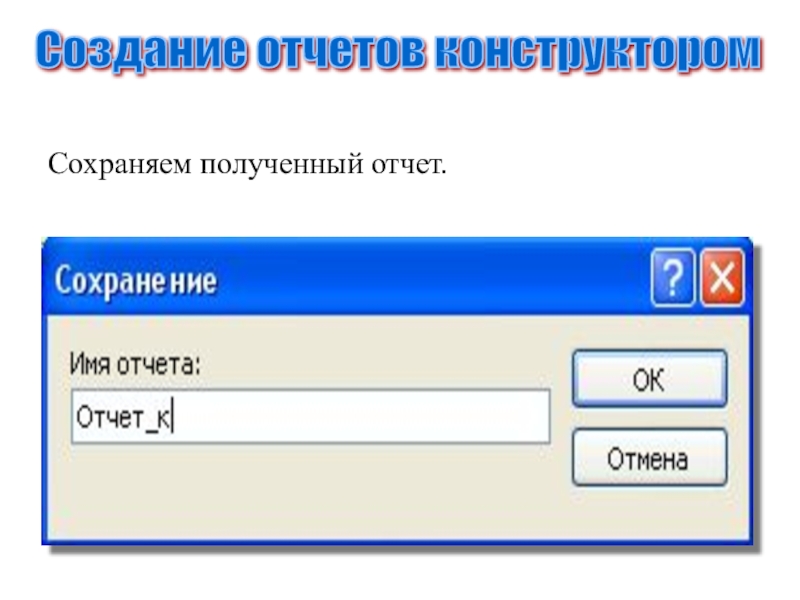- Главная
- Разное
- Образование
- Спорт
- Естествознание
- Природоведение
- Религиоведение
- Французский язык
- Черчение
- Английский язык
- Астрономия
- Алгебра
- Биология
- География
- Геометрия
- Детские презентации
- Информатика
- История
- Литература
- Математика
- Музыка
- МХК
- Немецкий язык
- ОБЖ
- Обществознание
- Окружающий мир
- Педагогика
- Русский язык
- Технология
- Физика
- Философия
- Химия
- Шаблоны, фоны, картинки для презентаций
- Экология
- Экономика
Презентация, доклад по дисциплине Компьютерные технологии в науке и образовании на тему MS ACCSSES разработка многотабличных форм
Содержание
- 1. Презентация по дисциплине Компьютерные технологии в науке и образовании на тему MS ACCSSES разработка многотабличных форм
- 2. Для примера многотабличной формы рассмотрим создание сводной
- 3. Открывается мастер создания сводной таблицы и в
- 4. Во втором окне выбираем поля для сводной
- 5. А затем добавим к ним поля из таблицы «Студенты5»:Многотабличная форма
- 6. Получим следующую форму для сводной таблицы, где надо правильно расположить выбранные поля:Многотабличная форма
- 7. Для чего берем поле левой кнопкой мыши,
- 8. После того, как все поля будут помещены на форму, вы увидите следующий результат:Многотабличная форма
- 9. Закрывая полученную форму, вы увидите предложение ее сохранить:Многотабличная форма
- 10. Многотабличная форма
- 11. Отчет - это объект, который предназначен для
- 12. В Access имеется возможность создавать автоотчеты. Для
- 13. Выбрав «Автоотчеты: в столбец», получаем:Автоотчеты
- 14. Как и в предыдущем случае, нажав кнопку
- 15. Выбираем поля для отчета из таблицы или запроса:Мастер отчетов
- 16. Если ваш отчет многотабличный, то вы можете выбрать также поля из другой таблицы:Мастер отчетов
- 17. Выбираем вид представления данных (какие данные основные, а какие зависимые):Мастер отчетов
- 18. Добавляем уровни группировки (если необходимо группировать еще по какому-нибудь полю кроме «деканата»).Мастер отчетов
- 19. Далее выбираем порядок сортировки данных (сортировать можно
- 20. Заметим, что окно для вычисления итогов в
- 21. Теперь выбираем вид макетаМастер отчетов
- 22. Потом выбираем стиль отчетаМастер отчетов
- 23. Зададим имя отчетаМастер отчетов
- 24. Мастер отчетов
- 25. В окне «Новый отчет» выберем «Конструктор», а
- 26. Теперь работаем также, как и в конструкторе
- 27. Сохраняем полученный отчет.Создание отчетов конструктором
- 28. Создание отчетов конструктором
- 29. СПАСИБО ЗА ВНИМАНИЕ
Слайд 1MS ACCSSES разработка многотабличных форм.
Мастер форм
Работу выполнила магистрант 1 года
Фадеева М.В.
Работу проверил: к.х.н., доцент кафедры органической, неорганической и фармацевтической химии
Ковалев В.Б.
Слайд 2Для примера многотабличной формы рассмотрим создание сводной таблицы.
Для этого в окне
Многотабличная форма
Слайд 3Открывается мастер создания сводной таблицы и в первом окне содержится информация
Многотабличная форма
Слайд 4Во втором окне выбираем поля для сводной таблицы (причем эти поля
Многотабличная форма
Слайд 6Получим следующую форму для сводной таблицы, где надо правильно расположить выбранные
Многотабличная форма
Слайд 7Для чего берем поле левой кнопкой мыши, из окна «Список полей
Многотабличная форма
Слайд 8После того, как все поля будут помещены на форму, вы увидите
Многотабличная форма
Слайд 11Отчет - это объект, который предназначен для печати данных в определенном
Отчеты
Слайд 12В Access имеется возможность создавать автоотчеты. Для этого на панели слева
Автоотчеты
Слайд 14Как и в предыдущем случае, нажав кнопку «Создать» вы получите окно
Мастер отчетов
Слайд 16Если ваш отчет многотабличный, то вы можете выбрать также поля из
Мастер отчетов
Слайд 18Добавляем уровни группировки (если необходимо группировать еще по какому-нибудь полю кроме
Мастер отчетов
Слайд 19Далее выбираем порядок сортировки данных (сортировать можно по одному полю а
Мастер отчетов
Слайд 20Заметим, что окно для вычисления итогов в данной базе одинаковое, как
Мастер отчетов
Слайд 25В окне «Новый отчет» выберем «Конструктор», а также зададим источник данных
Создание отчетов конструктором
Слайд 26Теперь работаем также, как и в конструкторе формы.
Переносим все нужные поля,
Создание отчетов конструктором